电脑桌面截屏快捷键ctrl加什么 电脑截图快捷键有几种
电脑桌面截屏快捷键ctrl加什么,电脑桌面截屏是我们日常使用电脑时常见的操作之一,它可以帮助我们快速捕捉屏幕上的内容,无论是保存重要信息还是分享精彩瞬间都非常方便,为了更高效地进行截屏操作,我们可以利用快捷键来简化步骤。其中使用Ctrl加什么键是最常见的问题之一。电脑截图快捷键还有哪些,也是我们需要了解的内容。接下来我们将详细介绍这些常用的快捷键,帮助大家更好地应对日常截屏需求。
方法一
1、“ctrl”加“Prt Sc SysRq”,或者直接按下“Prt Sc SysRq”键也是可以截图的。
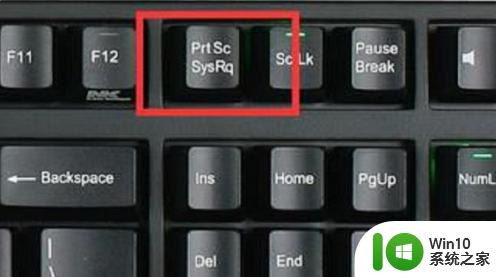
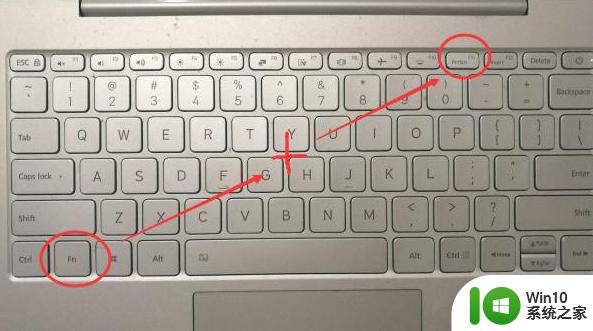
2、windows10截图快捷键:ctrl+shift(上档键)+A。
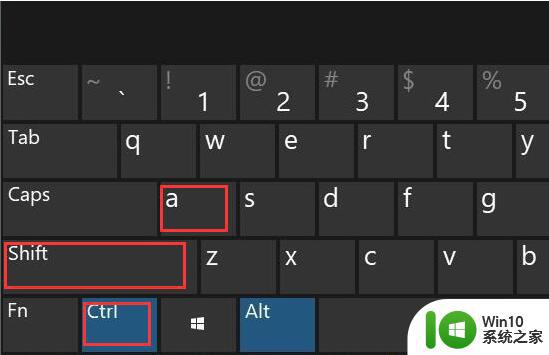
PS:以上的快捷键笔记本和台式电脑都是通用的,只要是windows系统哦。
方法二
直接win+shift+s调出截图命令,截图完成后点击保存到剪贴板的截图。点击另存为,选择存放位置,保存即可。
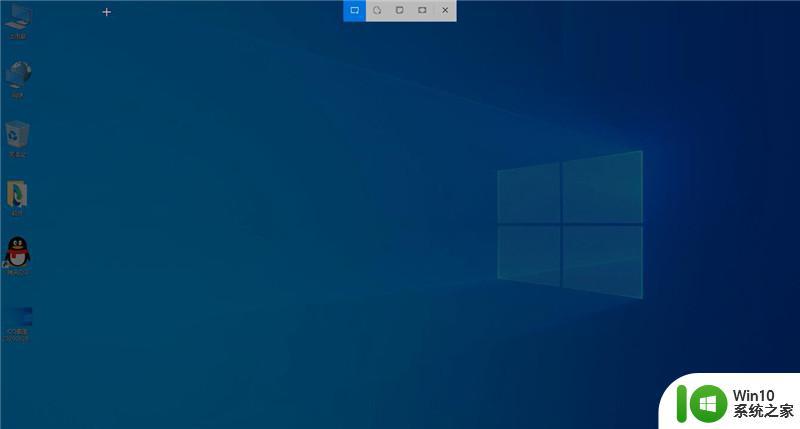
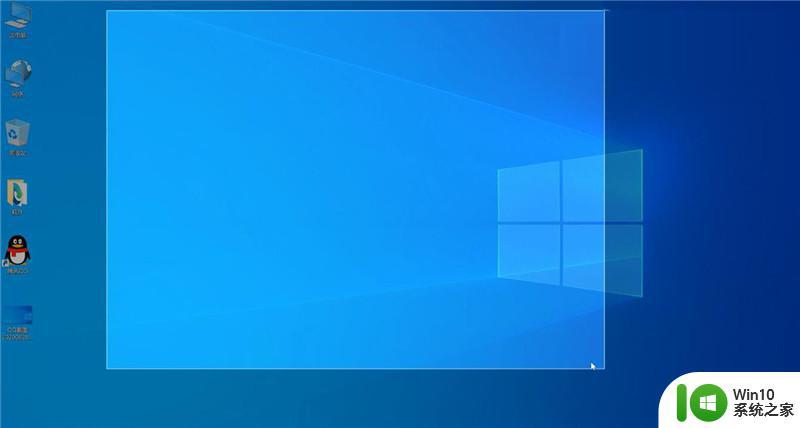

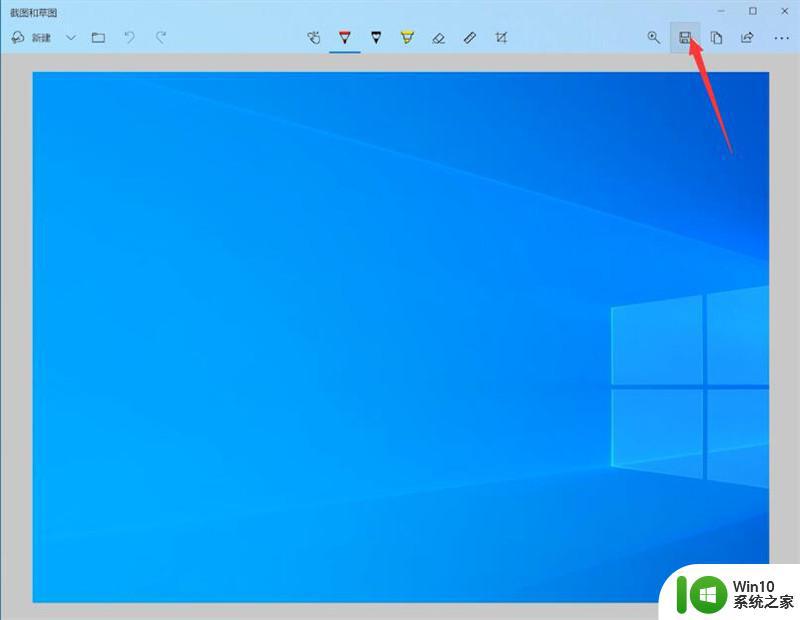
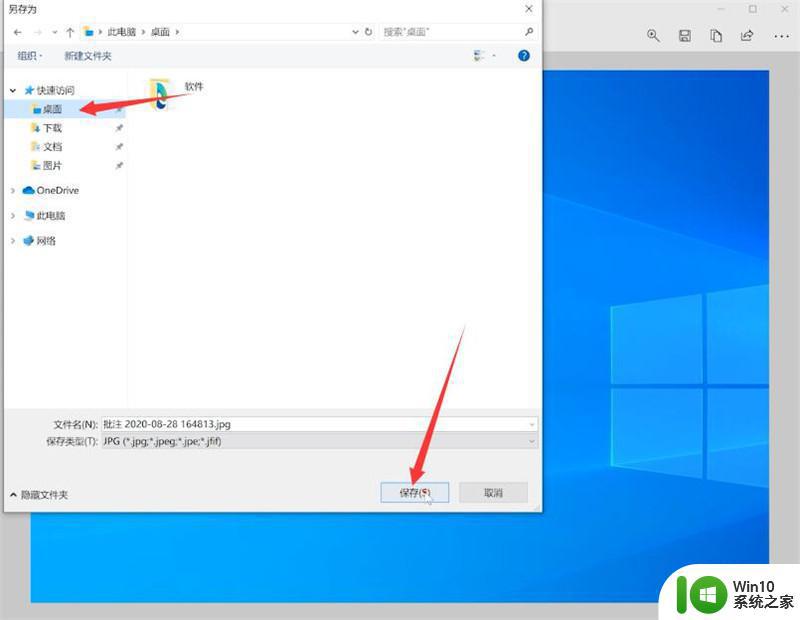
方法三
登录QQ,接着按下ctrl+alt+A调出截图命令,截图完成后,点击保存,即可选择保存位置。

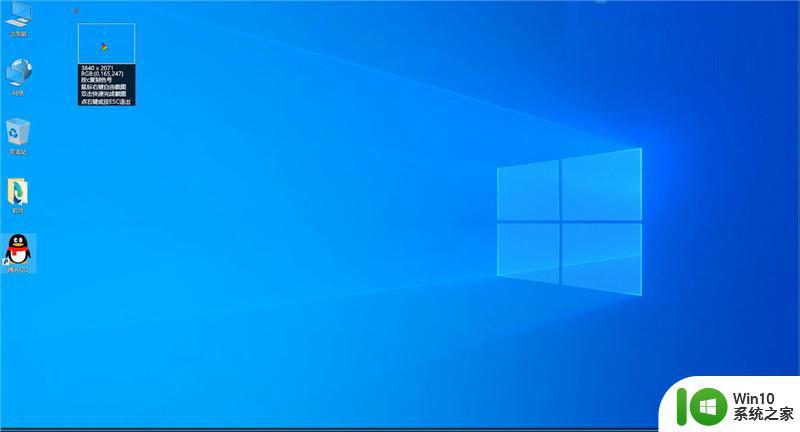
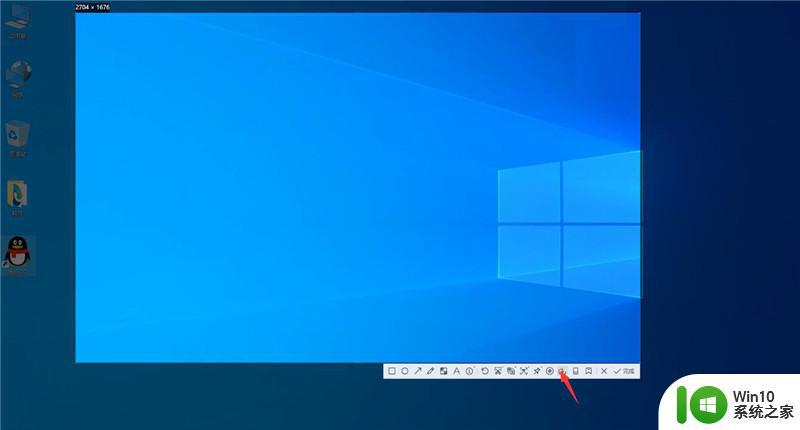
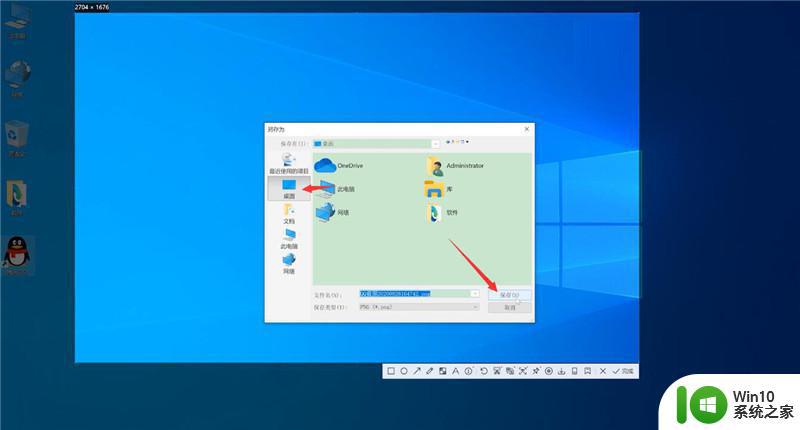
部分用户可能电脑型号不一样,但系统版本一致都适合该方法。
电脑截图快捷键的扩展内容
一、QQ截图:
登录qq后,然后按快捷键“Ctrl+Alt+A”,即可进入QQ截图模式。然后用鼠标框选截图区域就行了。
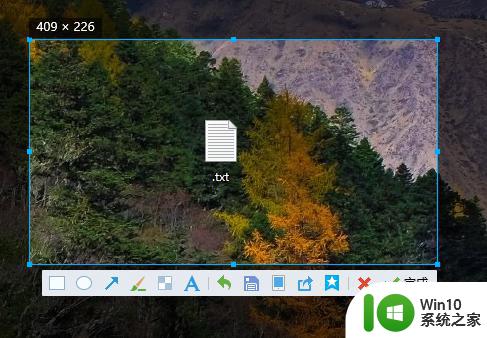
二、微信截图:
登录微信后,按下“Alt+A”进入截图,然后使用鼠标框选截图的区域就行了。
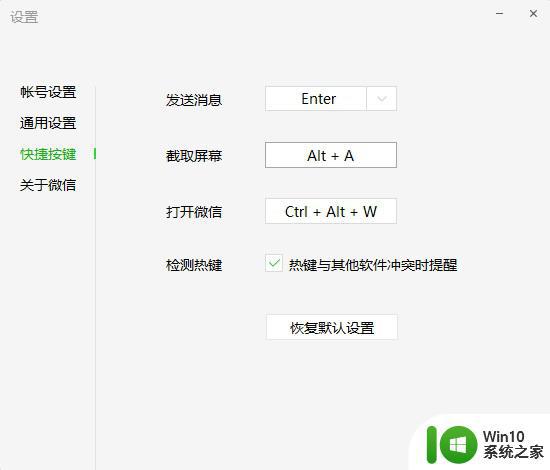
三、钉钉截图:
登录钉钉后,我们按下组合键”Ctrl+Shift+A“进入截图模式。可以用鼠标选择框选截图的区域。
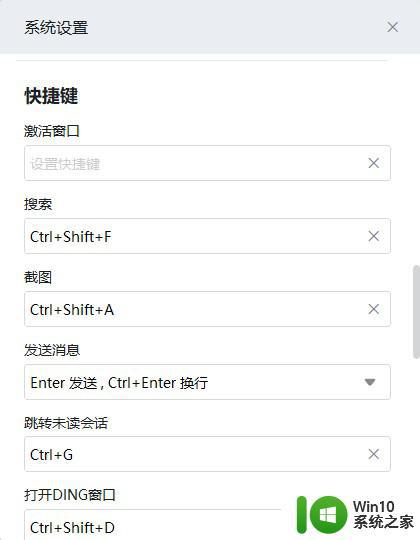
四、浏览器截图:
以上就是电脑桌面截屏的快捷键——ctrl加其他键的全部内容,如果你遇到了这种情况,你可以按照小编的操作来解决,非常简单快速,一步到位。
电脑桌面截屏快捷键ctrl加什么 电脑截图快捷键有几种相关教程
- 电脑截图快捷键ctrl加什么 电脑截图快捷键是什么
- 笔记本电脑屏幕截图快捷键ctrl加什么 笔记本电脑屏幕截图快捷键ctrl加什么才能实现
- 电脑网页截图快捷键是哪个 网页截图快捷键ctrl加什么
- 系统截图快捷键ctrl加什么 截图快捷键ctrl加shift
- 电脑截任意图快捷键ctrl加什么 电脑快捷键ctrl加什么可以在电脑上进行截图
- 画图截图快捷键ctrl加什么键 电脑截屏快捷键Ctrl+Print Screen的操作步骤
- 截长图电脑快捷键ctrl加什么 电脑截长图的方法
- 电脑截图按什么快捷键 电脑截图按什么快捷键 Windows系统
- 电脑快速截图快捷键设置 电脑屏幕截图快捷键设置方法
- 电脑如何自由截图快捷键 电脑自由截图的快捷键是什么
- 怎么截全屏电脑快捷键 电脑全屏截图快捷键是哪个
- 怎么用快捷键截屏电脑 电脑截屏常用的快捷键有哪些
- 电脑任务栏不显示已打开的窗口怎么解决 电脑任务栏无法显示已经打开的窗口怎么办
- 开机提示Reboot and Select proper Boot device怎么解决 电脑开机提示Reboot and Select proper Boot device怎么解决
- 为什么视频文件复制到另一个u盘不能播放 视频文件复制到另一个U盘后无法播放的原因
- 闪迪酷捷CZ51加密U盘(16G)评测 闪迪酷捷CZ51加密U盘性能如何
电脑教程推荐
- 1 电脑任务栏不显示已打开的窗口怎么解决 电脑任务栏无法显示已经打开的窗口怎么办
- 2 闪迪酷捷CZ51加密U盘(16G)评测 闪迪酷捷CZ51加密U盘性能如何
- 3 共享打印机每次都要输入密码怎么取消 如何取消共享打印机每次输入密码
- 4 无法停止通用卷设备的7大解决方法 通用卷设备停止故障解决方法
- 5 win8系统对开始屏幕的应用进行重命名的方法 Win8系统如何修改开始屏幕应用的名称
- 6 u盘怎么提高性能?u盘提高性能的小技巧 U盘性能优化方法
- 7 u盘无法停止通用卷设备怎么办?解决无法正常删除u盘的几种方法 U盘无法弹出怎么办
- 8 W8系统磁盘无法重命名怎么解决 W8系统磁盘无法重命名出现错误提示怎么办
- 9 u盘如何重新启动自动播放功能 U盘怎么设置自动播放功能
- 10 ghostxp文件不复制太深的路径怎么解决 ghostxp文件复制路径过深如何处理
win10系统推荐
- 1 系统之家ghost win10 32位专业硬盘版下载v2023.03
- 2 深度技术ghost win10 64位官方破解版v2023.03
- 3 雨林木风ghost win10教育版32位下载v2023.03
- 4 宏碁笔记本ghost win10 64位旗舰免激活版v2023.02
- 5 电脑公司ghost win10 32位旗舰精简版v2023.02
- 6 雨林木风ghost w10企业家庭版32系统下载v2023.02
- 7 雨林木风ghostwin1032位免激活专业版
- 8 游戏专用win10 64位智能版
- 9 深度技术ghost win10稳定精简版32位下载v2023.02
- 10 风林火山Ghost Win10 X64 RS2装机专业版